Doppia Esposizione. Ecco come ricrearla con Photoshop
La doppia esposizione è un effetto molto popoalre in fotografia. Vediamo insieme come ricreare questo effetto utilizzando Photoshop.
01. Per prima cosa apri le tue immagini e copia la foto della modella in quella della città, posizionala dove preferisci poi imposta il metodo di fusione su Scolora.
02. Ora trasforma l’immagine in bianco e nero (opzionale). Aggiungi la regolazione Bianco e Nero e imposta come preferisci.
03. Si vede già l’effetto, ma vogliamo che il volto sia più chiaro rispetto allo sfondo. Quindi applica una regolazione Curve. sposta il livello sotto, poi fai alt+click per applicarlo solo alla modella.
04. Ora dopo aver premuto sul pulsante per la regolazione con trascinamento (vedi figura), clicca e trascina sull’immagine. trascina verso l’alto per le zone più luminose, il volto, verso il basso per le più scure, i capelli.
05. Se occorre puoi fare la stessa cosa con lo sfondo. Applica un nuovo livello Curve sopra il livello della città.
06. Se vuoi ora puoi convertire i livelli della città o della modella in Oggetti Avanzati, in questo modo puoi modificarli in maniera non distruttiva.
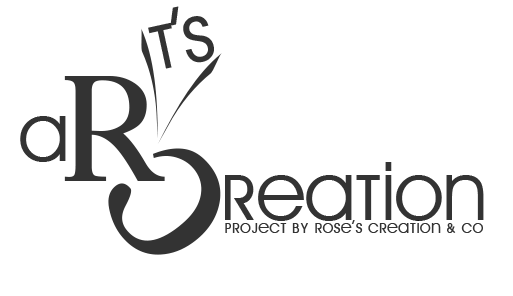








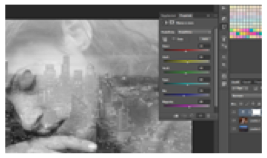
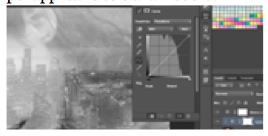
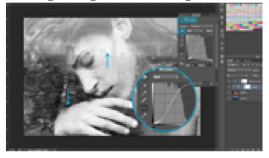
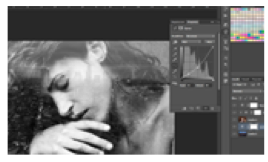
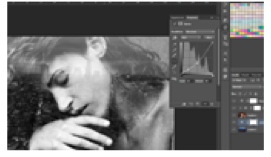
Ultimi commenti